Slik får du Disney Plus på Apple TV
For fans av Disney, Marvel, Star Wars, Pixar og mer, finnes det ingen bedre streamingvideotjeneste enn Disney Plus. Hvis du strømmer mye med en Apple TV, er det enkelt å få Disney Plus på Apple TV.
Slik får du Disney Plus på Apple TV: Skaff deg appen
Å få Disney+ på Apple TV er en enkel to-trinns prosess (selv om hvert av disse trinnene har noen få trinn, som vi får se): du må legge til Disney Plus til Apple TV og deretter enten logge på kontoen din eller starte en gratis prøve. La oss starte med å laste ned Disney Plus ved å følge disse trinnene:
-
På din Apple TV bruker du Siri fjernkontroll å åpne Apple TV App Store.

-
Disney Plus kan vises på startskjermen, eller du må kanskje søke eller bla etter det. Uansett, når du finner appen, klikk på den.
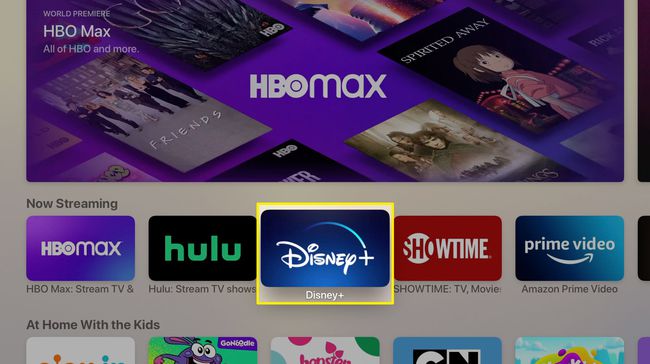
-
Klikk på Få knappen for å laste ned Disney+.

Avhengig av innstillingene dine kan du få en bekreftelsesskjerm som spør om du vil laste ned appen. Klikk Få å fortsette.
-
Disney+ vil laste ned. Hvor lang tid det tar avhenger av hastigheten på internettforbindelsen din
, men forvent at det er bare noen få sekunder i de fleste tilfeller. Når den er lastet ned, Få knappen endres til Åpen. Klikk Åpen.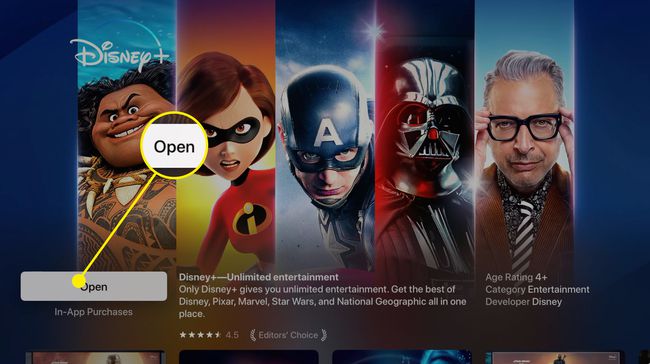
Disney Plus-appen lanseres og du er klar til å gå videre til neste trinn.
På dette stadiet må du enten logge på med en Disney Plus-konto du allerede har opprettet, eller du må abonnere på tjenesten og opprette kontoen din.
Hvis du allerede har opprettet kontoen din og allerede har et abonnement på Disney+, klikker du Logg Inn, skriv inn e-postadressen og passordet du bruker for Disney+-kontoen din, og klikk deretter Fortsette.
Slik får du Disney Plus på Apple TV: Abonner
Hvis du ikke allerede har en Disney Plus-konto, kan du abonnere direkte på din Apple TV ved å bruke kjøp i appen. Når du gjør dette, vil ditt månedlige Disney Plus-abonnement bli fakturert uansett kreditt- eller debetkort du har registrert i Apple-ID-en din. Følg disse trinnene for å abonnere på Disney Plus på Apple TV:
-
Etter å ha installert Disney+ og åpnet den, klikk Start gratis prøveperiode.
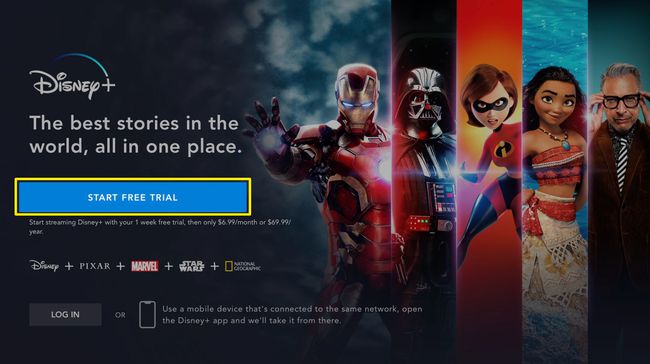
-
Skriv inn e-postadressen du vil bruke for Disney+-kontoen din og klikk Enig og fortsett.

-
Skriv inn passordet du vil bruke for Disney+-kontoen din og klikk Fortsette.

Den fargede linjen over passordet ditt forteller deg hvor sikkert passordet ditt er. Jo lengre linjen, og jo mer grønn, desto bedre er passordet ditt.
-
Klikk Melde deg på.
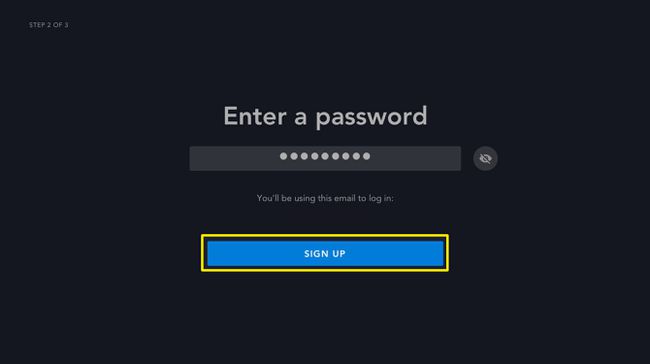
-
Velg enten a månedlig eller årlig abonnement (dette gir en besparelse fordi du betaler for hele året på forhånd) og klikk på ditt valg.

-
Bekreft at du vil abonnere og bli fakturert etter en ukes gratis prøveperiode ved å klikke Fortsette og deretter klikke OK.
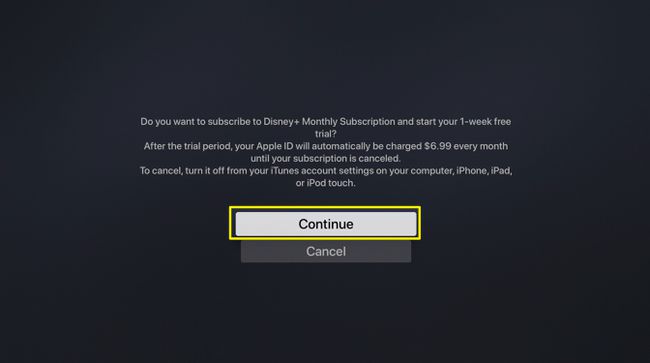
-
Klikk på når abonnementet ditt er bekreftet Begynn å streame Disney+ og du blir levert til startskjermen. Derfra kan du bla gjennom og søke etter innhold og begynn å nyte Disney+.

